Jautājums
Problēma: kā novērst Windows 10 atjaunināšanas kļūdu 0x800736B3?
Es nevaru instalēt atjauninājumus savā Windows 10 Enterprise. Instalācija atgriež kļūdas kodu 0x800736B3. Vai jūs, lūdzu, varētu palīdzēt?
Atrisināta atbilde
Vai regulāri instalējat Windows atjauninājumus? Cerams, ka atbilde ir jā. Novecojusi Windows operētājsistēma ir neaizsargātāka, gausāka, tai trūkst uzlabojumu un var rasties dažādas kļūdas. Diemžēl jaunāko Windows versiju Windows 10 nevar atjaunināt, jo atjauninājumu lejupielādes un instalēšanas rezultātā tiek parādīti dažādi kļūdu ziņojumi, piemēram, kļūdas kods 0x800736B3.
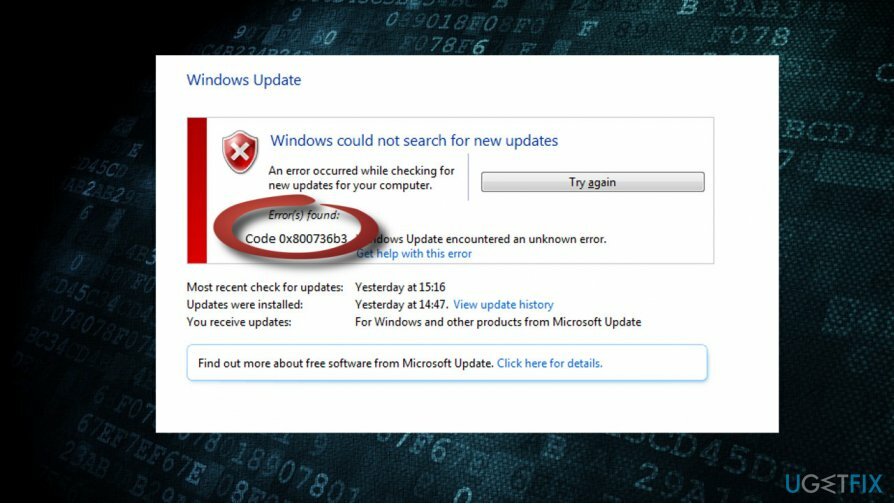
Tāpat kā lielākā daļa Windows atjaunināšanas kļūdu, parasti 0x800736B3 kļūda parādās Windows atjaunināšanas pakalpojuma kļūmes dēļ. Tomēr sistēma var arī atgriezt šo kļūdu trūkstošā vai bojātā .Net Framework dēļ. Vienīgais veids, kā izolēt vainīgo, ir izmēģināt dažādus kļūdu 0x800736B3 labojumus, tāpēc mēs nodrošināsim dažus piemērojamos labojumus. Pirms veicat labojumus, mēģiniet restartēt datoru, pārbaudiet, vai sistēmā nav ļaunprātīgas programmatūras, un veiciet skenēšanu, izmantojot profesionālu optimizācijas utilītu, piemēram, ReimageMac veļas mašīna X9. Ja tas nepalīdzēja, lūdzu, veiciet šīs darbības:
1. metode. Restartējiet Windows atjaunināšanas komponentus
Lai labotu bojātu sistēmu, jums ir jāiegādājas licencēta versija Reimage Reimage.
- Ar peles labo pogu noklikšķiniet uz Windows atslēga un atlasiet Komandu uzvedne (administrators).
- Ja parādās UAC, noklikšķiniet uz labi lai turpinātu.
- Ierakstot šādas komandas, jūs apstāsies BITS, Windows atjaunināšana, Kriptogrāfija, MSI instalētājs pakalpojumus. Neaizmirstiet nospiest Ievadiet pēc katra no tiem:
neto pieturas biti
neto pietura wuauserv
neto pietura appidsvc
neto pietura cryptsvc
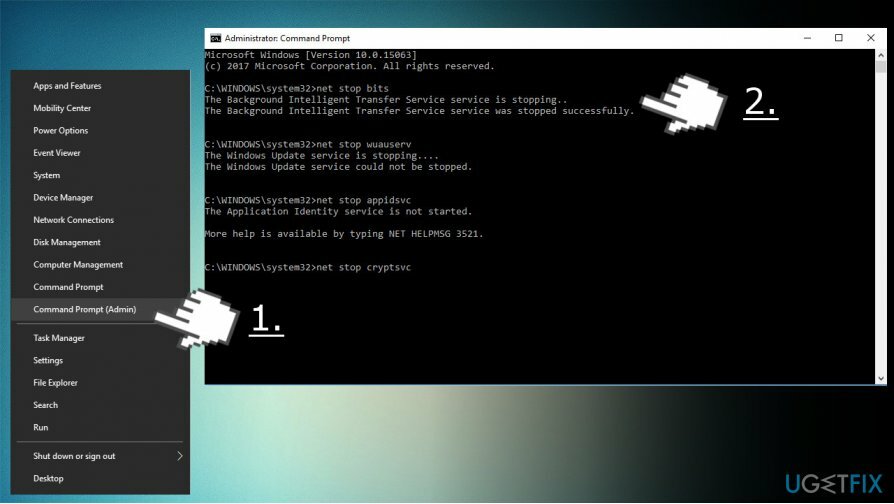
- Pēc tam ierakstiet Del %ALLUSERSPROFILE%\\Application Data\\Microsoft\\Network\\Downloader\\qmgr*.dat komandu dzēst qmgr*.dat failus.
- Kad tas ir izdarīts, kopējiet un ielīmējiet cd /d %windir%\\system32 komandu un nospiediet Ievadiet lai izpildītu komandu.
- Lai atkārtoti reģistrētu BITS un Windows Update failus, jums būs jāievada visas tālāk norādītās komandas (kam seko Enter):
regsvr32.exe atl.dll
regsvr32.exe urlmon.dll
regsvr32.exe mshtml.dll
regsvr32.exe shdocvw.dll
regsvr32.exe browseui.dll
regsvr32.exe jscript.dll
regsvr32.exe vbscript.dll
regsvr32.exe scrrun.dll
regsvr32.exe msxml.dll
regsvr32.exe msxml3.dll
regsvr32.exe msxml6.dll
regsvr32.exe actxprxy.dll
regsvr32.exe softpub.dll
regsvr32.exe wintrust.dll
regsvr32.exe dssenh.dll
regsvr32.exe rsaenh.dll
regsvr32.exe gpkcsp.dll
regsvr32.exe sccbase.dll
regsvr32.exe slbcsp.dll
regsvr32.exe cryptdlg.dll
regsvr32.exe oleaut32.dll
regsvr32.exe ole32.dll
regsvr32.exe shell32.dll
regsvr32.exe initpki.dll
regsvr32.exe wuapi.dll
regsvr32.exe wuaueng.dll
regsvr32.exe wuaueng1.dll
regsvr32.exe wucltui.dll
regsvr32.exe wups.dll
regsvr32.exe wups2.dll
regsvr32.exe wuweb.dll
regsvr32.exe qmgr.dll
regsvr32.exe qmgrprxy.dll
regsvr32.exe wucltux.dll
regsvr32.exe muweb.dll
regsvr32.exe wuwebv.dll
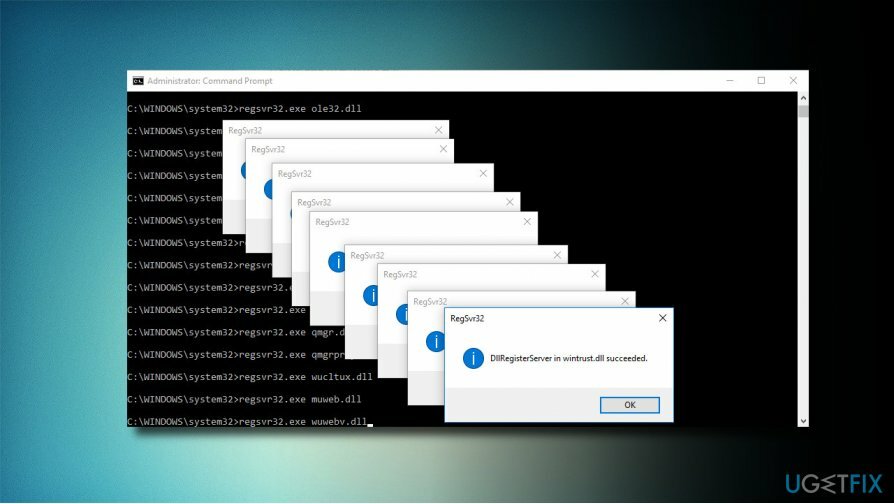
- Lai atiestatītu Winsock, ierakstiet netsh winsock atiestatīšana un netsh winhttp atiestatīt starpniekserveri komandas. Nospiediet Ievadiet pēc katras no tām kā parasti.
- Visbeidzot, restartējiet BITS, Windows Update, Cryptographic, MSI Installer pakalpojumus, ievadot šādas komandas un katrai no tām Eter:
neto sākuma biti
net start wuauserv
neto sākums appidsvc
neto sākums cryptsvc
2. metode. Lejupielādējiet .Net Framework instalētāju
Lai labotu bojātu sistēmu, jums ir jāiegādājas licencēta versija Reimage Reimage.
- Dodieties uz šī vietne.
- Atrodiet versiju, kas ir saderīga ar jūsu Windows versiju, un lejupielādējiet to.
- Palaidiet iestatīšanas failu un apstipriniet instalēšanu. Neuztraucieties, ja process ilgst līdz 10 minūtēm.
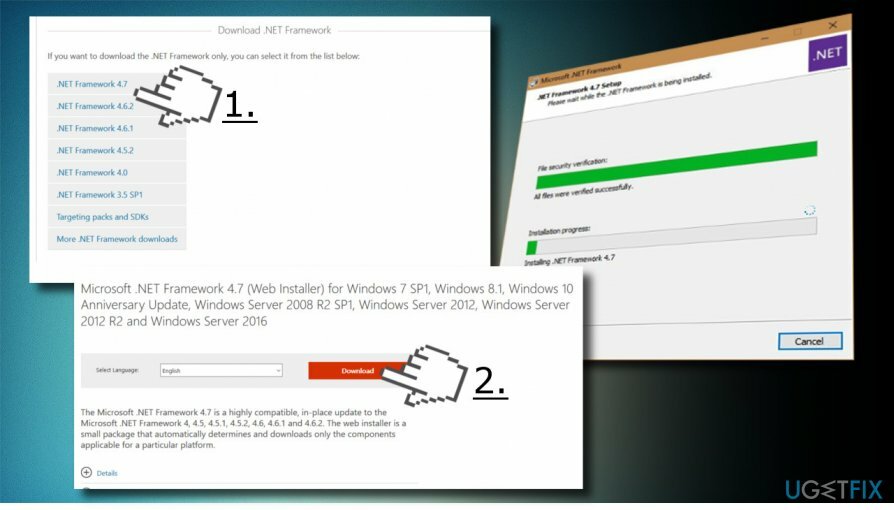
- Pēc instalēšanas mēģiniet instalēt nepieciešamos Windows atjauninājumus.
3. metode. Izmantojiet sāknējamu Windows 10 instalācijas datu nesēju (USB/DVD)
Lai labotu bojātu sistēmu, jums ir jāiegādājas licencēta versija Reimage Reimage.

Ja jums nav sāknējama USB vai DVD diskdziņa ar Windows 10 iestatīšanu, lūdzu, izpildiet norādījumus, kas sniegti šo lapu lai tādu izveidotu. Kad esat gatavs, ievietojiet DVD vai USB datu nesēju un veiciet šīs darbības:
- Ar peles labo pogu noklikšķiniet uz Windows taustiņa un atlasiet Komandu uzvedne (administrators).
- Kopējiet Dism /tiešsaiste /iespējot funkciju /funkcijas nosaukums: NetFx3 /Avots: X:\\sources\\sxs /all /LimitAccess komandu. PIEZĪME: aizstājiet X burtu ar instalācijas datu nesēja iestatīšanas vietas diskdziņa burtu.
- Ielīmējiet to komandrindā un nospiediet Ievadiet.
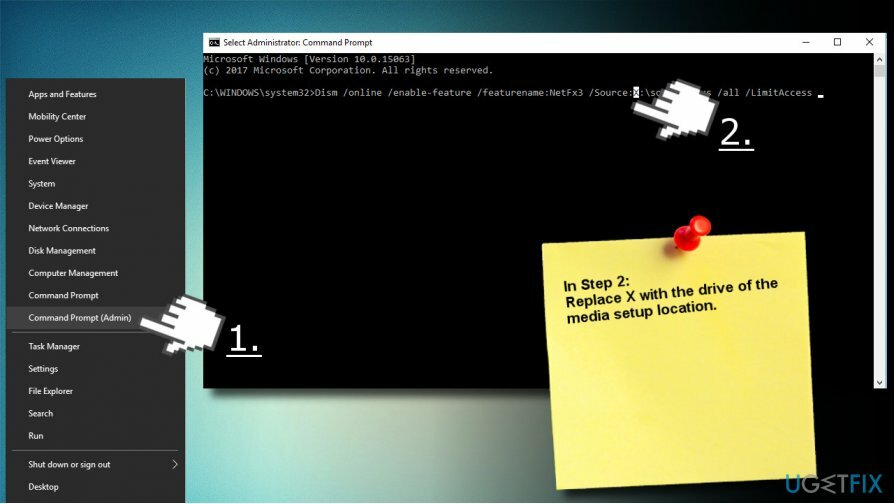
Automātiski izlabojiet kļūdas
ugetfix.com komanda cenšas darīt visu iespējamo, lai palīdzētu lietotājiem atrast labākos risinājumus kļūdu novēršanai. Ja nevēlaties cīnīties ar manuālām remonta metodēm, lūdzu, izmantojiet automātisko programmatūru. Visus ieteiktos produktus ir pārbaudījuši un apstiprinājuši mūsu profesionāļi. Tālāk ir norādīti rīki, kurus varat izmantot kļūdas labošanai.
Piedāvājums
dari to tagad!
Lejupielādēt FixLaime
Garantija
dari to tagad!
Lejupielādēt FixLaime
Garantija
Ja jums neizdevās novērst kļūdu, izmantojot Reimage, sazinieties ar mūsu atbalsta komandu, lai saņemtu palīdzību. Lūdzu, dariet mums zināmu visu informāciju, kas, jūsuprāt, mums būtu jāzina par jūsu problēmu.
Šajā patentētajā labošanas procesā tiek izmantota 25 miljonu komponentu datubāze, kas var aizstāt jebkuru bojātu vai trūkstošu failu lietotāja datorā.
Lai labotu bojātu sistēmu, jums ir jāiegādājas licencēta versija Reimage ļaunprātīgas programmatūras noņemšanas rīks.

Piekļūstiet ģeogrāfiski ierobežotam video saturam, izmantojot VPN
Privāta piekļuve internetam ir VPN, kas var novērst jūsu interneta pakalpojumu sniedzēju valdība, un trešās puses no jūsu tiešsaistes izsekošanas un ļauj jums palikt pilnīgi anonīmam. Programmatūra nodrošina īpašus serverus straumēšanai un straumēšanai, nodrošinot optimālu veiktspēju un nepalēninot darbību. Varat arī apiet ģeogrāfiskos ierobežojumus un skatīt tādus pakalpojumus kā Netflix, BBC, Disney+ un citus populārus straumēšanas pakalpojumus bez ierobežojumiem neatkarīgi no jūsu atrašanās vietas.
Nemaksājiet izspiedējvīrusu autoriem — izmantojiet alternatīvas datu atkopšanas iespējas
Ļaunprātīgas programmatūras uzbrukumi, jo īpaši izspiedējprogrammatūra, neapšaubāmi rada vislielāko apdraudējumu jūsu attēliem, videoklipiem, darba vai skolas failiem. Tā kā kibernoziedznieki datu bloķēšanai izmanto spēcīgu šifrēšanas algoritmu, to vairs nevar izmantot, kamēr nav samaksāta izpirkuma maksa bitkoinā. Tā vietā, lai maksātu hakeriem, vispirms jāmēģina izmantot alternatīvu atveseļošanās metodes, kas varētu palīdzēt atgūt vismaz daļu zaudēto datu. Pretējā gadījumā jūs varat arī zaudēt savu naudu kopā ar failiem. Viens no labākajiem rīkiem, kas varētu atjaunot vismaz dažus šifrētos failus - Data Recovery Pro.